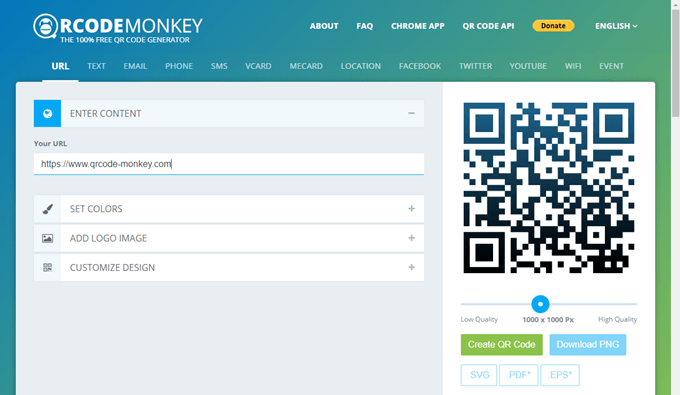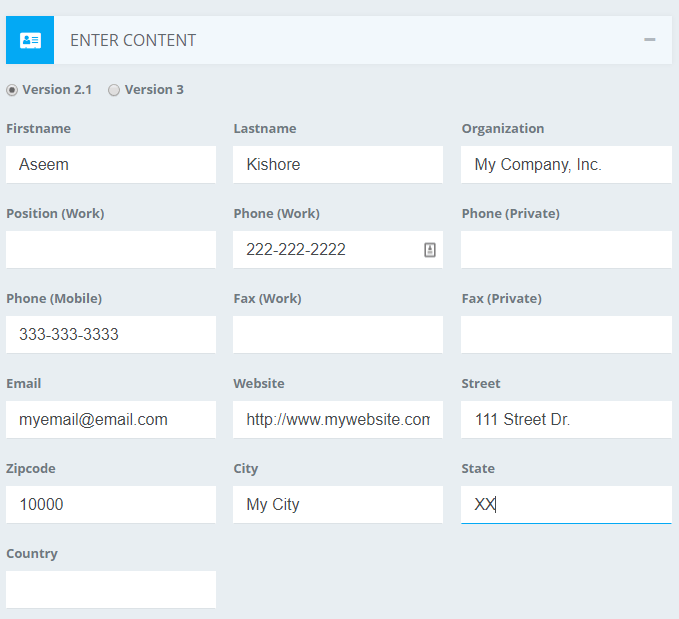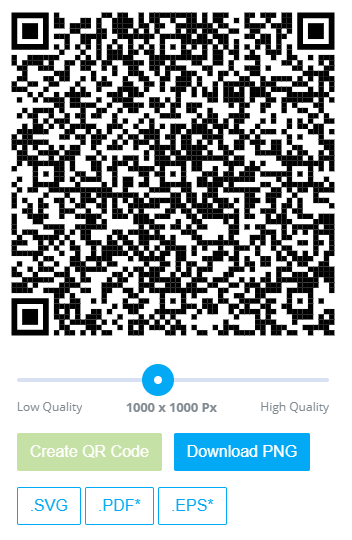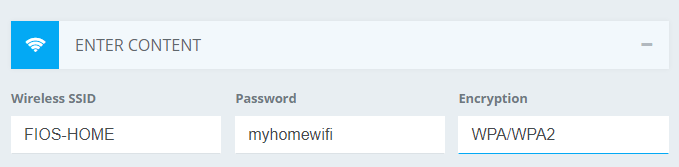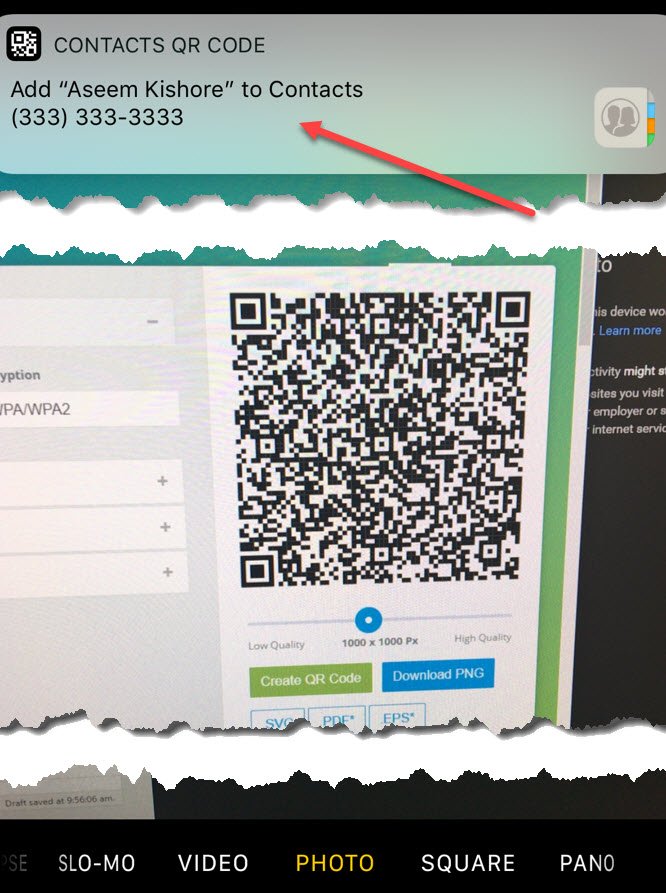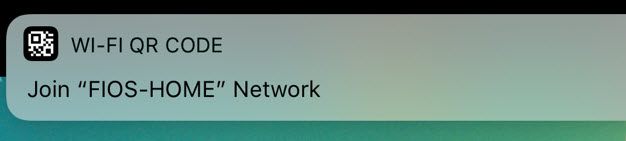সাধারণত, যখন কেউ আপনার বাড়িতে আসে এবং তারা আপনার ওয়াইফাই সংযোগ করতে চায়, আপনি যদি এটি মনে না করতে পারেন তবে আপনি পাসওয়ার্ডটি খুঁজে পেতে পারেন বা আপনি এগিয়ে যান এবং ম্যানুয়ালি নেটওয়ার্ক থেকে তাদের সংযোগ করুন। উপরন্তু, আপনি যখন নতুন কেউ এবং আপনার যোগাযোগের তথ্য চান, আপনি সাধারণত সংখ্যার বিনিময়, একে অপরকে কল এবং তারপর ব্যক্তির তথ্য সঙ্গে একটি নতুন যোগাযোগ তৈরি।
এটি সম্ভবত কোন সময় শীঘ্রই পরিবর্তন করা হবে না, কিন্তু সঙ্গে আমাদের ফোনগুলিতে নির্মিত নতুন নতুন নতুন প্রযুক্তি, আপনি স্পষ্টতই এই প্রক্রিয়াটিকে অনেক সহজ করে তৈরি করতে পারেন। একটি বন্ধু সম্প্রতি একটি বিনামূল্যে ওয়েবসাইট সম্পর্কে আপনাকে জানায় যে আপনাকে বিভিন্ন ব্যবহারের সম্পূর্ণ গুচ্ছ জন্য আপনার নিজের QR কোড তৈরি করতে দেয়। যদি আপনি নিশ্চিত না হন যে কোন QR কোডটি আছে, উইকি এন্ট্রি চেক করুন।
সুতরাং, আপনার নিজের QR কোড আসলে কীভাবে ব্যবহার করা যায়? ভাল, iOS (11) এর সর্বশেষ সংস্করণটি চালানোর জন্য, QR কোডগুলি আরও বেশি উপযোগী কারণ ডিফল্ট ক্যামেরা অ্যাপ্লিকেশনটি স্বয়ংক্রিয়ভাবে সেগুলি পড়তে পারে এর মানে হল যে কোন QR কোড স্ক্যান করার জন্য একটি পৃথক অ্যাপ্লিকেশন ডাউনলোড করার কোন প্রয়োজন নেই।
এছাড়া, iOS 11 দিয়ে, কেবলমাত্র এটি QR কোড স্ক্যান করে, এটি আপনাকে আপনার ফোনে যে ডেটা ঢুকিয়ে দেবে। উদাহরণস্বরূপ, যদি আপনি আপনার ওয়াইফাই প্রমাণপত্রাদি দিয়ে একটি QR কোড তৈরি করেন, তাহলে যে কোডটি স্ক্যান করা হবে সেটি স্বয়ংক্রিয়ভাবে আপনার ওয়াইফাইতে সংযোগ করতে সক্ষম হবে না, পাসওয়ার্ডটি ম্যানুয়ালি টাইপ করতে হবে না। দুর্ভাগ্যবশত, অ্যান্ড্রয়েড ব্যবহারকারীদের জন্য এটি ব্যবহার করা সহজ নয় । এটি আপনার ফোনে নির্ভর করে, আপনার চলমান Android এর সংস্করণ, ইত্যাদি।
কাস্টম QR কোড তৈরি করুন
আপনি যা করতে চান তা আপনার কাস্টম QR তৈরি করতে হবে কোড। এটি করার সর্বোত্তম উপায় হচ্ছে QRCode বানর নামক একটি বিনামূল্যের সাইট ব্যবহার করা। এটা সম্পূর্ণ বিনামূল্যে এবং সুপার ব্যবহার করা সহজ। আমি আক্ষরিক প্রায় 2 মিনিটের মধ্যে আমার প্রথম QR কোড তৈরি।
উপরে, আপনি বিভিন্ন ধরনের QR কোড দেখতে পাবেন তৈরি করুন: URL, পাঠ্য, ইমেল, ফোন, এসএমএস, ভি কার্ড, মেকার্ড, অবস্থান, ফেসবুক, টুইটার, ইউটিউব, ওয়াইফাই বা ইভেন্ট। এই প্রবন্ধে, আমি আপনাকে ওয়াইফাই এবং ভিকার্ডের উদাহরণ দেব, যেগুলি আমি আমার স্মার্টফোনে পরীক্ষা করেছিলাম।
VCARD এ ক্লিক করুন এবং সংস্করণের 2.1 তে যান। সংস্করণ 3 সম্ভবত আইওএস 11 এর সাথে কাজ করবে, কিন্তু আমি এটি পরীক্ষা করে নি। এখন যে সমস্ত তথ্য আপনি আপনার QR কোডে সংরক্ষণ করতে চান তা লিখুন। যেহেতু আপনি দেখতে পারেন, আপনি বেশ কিছু তথ্য যোগ করতে পারেন।
সুতরাং, কেবলমাত্র আপনার নম্বরটি কারো সাথে ভাগ করে নিতে এবং বানান করার পরিবর্তে সবকিছুই বের করে ফেলুন, কয়েক সেকেন্ডের মধ্যেই আপনি এই সব তথ্য দ্রুত ভাগ করে নিতে পারেন, যা আমি আপনাকে নীচে কীভাবে দেখব তা দেখাব। আপনি কন্টেন্ট প্রবেশ করার পরে, তারা রং পরিবর্তন করার জন্য বিকল্প আছে, একটি লোগো ইমেজ যোগ করুন, আকৃতি কাস্টমাইজ, ইত্যাদি, কিন্তু আমি যে কোনও সঙ্গে জর্জরিত না। শুধু এগিয়ে যান এবং ডান পাশে QR কোড তৈরি করুনবোতামে ক্লিক করুন।
আপনি নকশা পরিবর্তন দেখতে পাবেন এবং এখন এটি একটি ছোট টুকরো । আপনি এখন PNG ডাউনলোডবোতামে ক্লিক করতে পারেন অথবা SVG, PDF বা EPS ফাইল ফর্ম্যাটগুলিতে QR কোডও ডাউনলোড করতে পারেন।
এটা আক্ষরিক! আপনি এখন আপনার কাস্টম QR কোড তৈরি করেছেন, যা আপনি আপনার ফোনে মুদ্রণ বা অনুলিপি করতে পারেন। আমার ক্ষেত্রে, আমি নিজেরাই পিএনজি ফাইলটি ইমেল করে আমার আইফোনে এটি খুললাম। আমি তারপর আমার ক্যামেরা রোল থেকে ছবিটি সংরক্ষণ করেছিলাম এবং তারপর আমার নোটস অ্যাপে গিয়েছিলাম এবং QR কোডটি একটি নতুন নোটে ঢুকিয়ে দিয়ে শিরোনামের পাশাপাশি কী তথ্য সংরক্ষণ করা হয়েছে তা সনাক্ত করতে।
আপনি এখন এই QR সন্নিবেশ করতে পারেন যে কোন জায়গায় আপনি মানুষের স্ক্যান করতে চান। আপনি এটি আপনার ওয়েবসাইটে রাখতে পারেন, এটি আপনার ব্যবসার কার্ডে মুদ্রণ করুন, ইত্যাদি। এছাড়াও অন্যান্য QR কোডগুলিও তৈরি করা খুব সহজ। আমার প্রিয় একটি ওয়াইফাই এ ক্লিক করুন এবং আপনার ওয়্যারলেস SSID, পাসওয়ার্ড এবং আপনার নেটওয়ার্কের জন্য এনক্রিপশন ধরনের নির্বাচন করুন।
QR কোড তৈরি করুন এবং ডাউনলোড করুন চিত্র। এখন যেহেতু আপনি জানেন কিভাবে দ্রুত এবং সহজেই বিভিন্ন উদ্দেশ্যে QR কোড তৈরি করা যায়, এর সম্পর্কে আলোচনা করা যাক কিভাবে আপনি তাদের ব্যবহার করতে পারেন।
স্মার্টফোন ব্যবহার করে QR কোড স্ক্যান করুন
এখন মজা অংশে: আপনার QR কোড স্ক্যানিং যেমন আমি আগে উল্লেখ করেছি, আপনার আইফোন বা আইপ্যাডের 11 টি আইওএস ইনস্টল থাকলে এই পুরো ব্যায়াম অনেক বেশি মজার হয়। অ্যান্ড্রয়েড ব্যবহারকারীদের জন্য, আপনাকে একটি QR স্ক্যানিং অ্যাপ্লিকেশনটি ডাউনলোড করতে হবে, যা কোনও উপকারী বা নিখুঁত নয়।
আপনার আইফোন অন, এগিয়ে যান এবং স্বাভাবিক ক্যামেরা অ্যাপ্লিকেশন খুলুন। আপনি ফটোবা স্কয়ারএ থাকাকালীন নিশ্চিত হন। এখন শুধু আপনার ক্যামেরা QR কোড এ লক্ষ্য এবং আপনি কিছু জাদু ঘটবে দেখতে পাবেন! QR কোড আপনার ফোন প্রদর্শন, কম্পিউটার স্ক্রিনে বা মুদ্রিত হতে পারে, এটি কোন ব্যাপার না।
আপনি দেখতে পাচ্ছেন যে, আমি শুধু ক্যামেরাটির সামনে আমি ওয়েবসাইটে তৈরি করা QR কোডটি রাখি এবং <শিরোনাম পরিচিতিগুলি QR কোডশীর্ষক একটি বিজ্ঞপ্তি প্রদর্শিত হয়। শুধু যে এবং বাাম উপর আলতো চাপুন, এটি আপনি ইতিমধ্যেই ভর্তি আগে টাইপ সমস্ত তথ্য একটি নতুন যোগাযোগ পর্দা খুলতে হবে! শুধু সংরক্ষণ করুনক্লিক করুন এবং আপনি সম্পন্ন হয়েছেন। সুন্দর জিনিসটি আপনি একটি ছবি তুলতেও বোতামটি চাপতে পারবেন না, এটি শুধু QR কোডটি দেখে এবং স্বয়ংক্রিয়ভাবে এটি ব্যাখ্যা করে।
আপনি যখন ওয়াইফাই কিউআর কোড স্ক্যান করেন তখনই খুব চমৎকার হয়! শুধু এটি ট্যাপ করুন এবং এটি যে নেটওয়ার্ক আপনি যোগদান করবে! আপনি আপনার ওয়াইফাই সেটিংস বা কিছু খুলতে হবে না। এটা আসলে বেশ সুন্দর। আপনি যদি স্পষ্টভাবে এই iOS 11 আপনার ফোন ইনস্টল ইনস্টল করা উচিত। স্পষ্টতই, যে কেউ আইওএস 11 এর সাথে আইফোন ব্যবহার করে না, সেটি সুপারিশ করা হবে না, তবে যারা এটি করে তাদের জন্য এটা ম্যাজিকের মত হবে। আশা করি, অ্যান্ড্রয়েডের ভবিষ্যতের সংস্করণগুলি একই ধরনের QR কোড ইন্টিগ্রেশন যেমন আইওএস সমর্থন করবে। উপভোগ করুন!?